Faça uma verificação gratuita e verifique se o seu computador está infectado.
REMOVER AGORAPara usar a versão completa do produto, precisa de comprar uma licença para Combo Cleaner. 7 dias limitados para teste grátis disponível. O Combo Cleaner pertence e é operado por RCS LT, a empresa-mãe de PCRisk.
Instruções de remoção do redirecionamento youtubnow[.]com
O que é youtubnow[.]com?
Youtubnow[.]com é um dos sites que permite aos utilizadores descarregar vídeos do YouTube num vídeo .mp4 ou somente áudios nos formatos .mp3 ou .webm. Este serviço pode ser usado no site e numa aplicação do ambiente de trabalho. O site da Youtubnow[.]com não é fraudulento, no entanto, descarregar vídeos do YouTube é ilegal. Além disso, esta página está a usar redes de publicidade. Isso significa que, quando usado, exibe vários anúncios pop-up e outros e abre várias páginas questionáveis/causa redirecionamentos que podem levar a descarregamentos ou instalações de várias aplicações potencialmente indesejadas (APIs).
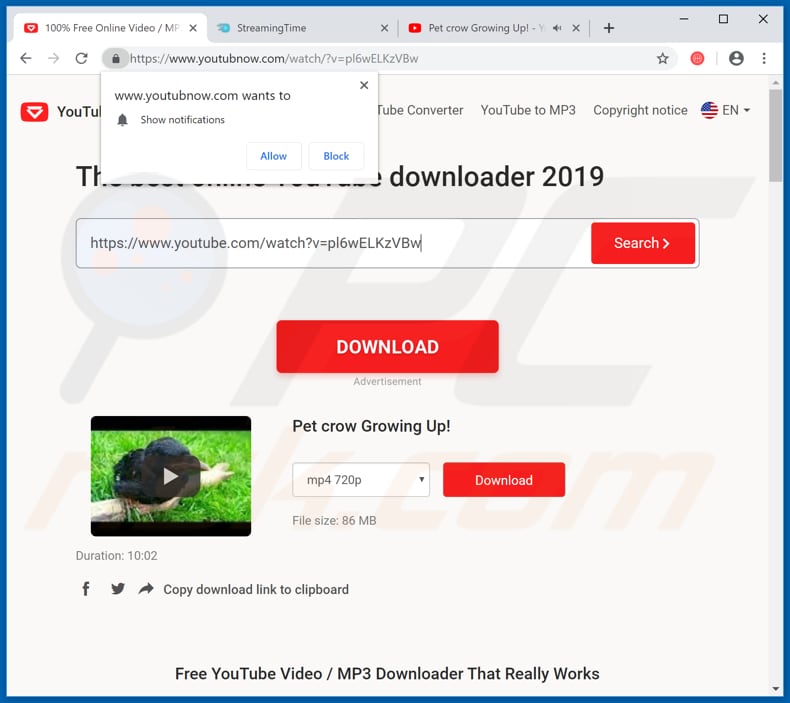
Quando usado, youtubnow[.]com provoca redirecionamentos para vários sites questionáveis, muitas vezes essas páginas são usadas para promover várias aplicações potencialmente indesejadas. É possível que isso também cause redirecionamentos para sites fraudulentos, para páginas projetadas para induzir as pessoas a descarregar software indesejado ou entrar em contato com os criminosos. Regra geral, esses sites exibem falsos alertas de vírus, notificações sobre erros e assim por diante. Simplesmente dito, os criminosos tentam enganar as pessoas para que acreditem que os seus computadores estão infectados, têm alguns erros e assim por diante. Incentivam os visitantes a resolver esses problemas falsos, a pagar dinheiro por software ou serviços on-line. Como youtubnow[.]com é uma página de suporte a anúncios, contém anúncios que, se clicados, podem causar redirecionamentos ou instalações indesejadas. Sabe-se que existem muitos intrusos que, se clicados, executam scripts projetados para descarregar e instalar várias aplicações indesejadas. Essas aplicações podem ser várias aplicações do tipo adware, sequestradores de navegador e assim por diante. Outro problema é que youtubnow[.]com (e alguns sites abertos por ele) pedem permissão para ativar/mostrar notificações. Com muita frequência, as pessoas permitem que várias páginas questionáveis mostrem as suas notificações por acidente. Dar essas permissões geralmente significa permitir que páginas duvidosas mostrem vários anúncios, notificações irrelevantes e assim por diante. Essas notificações podem ser realmente irritantes, além disso, clicar nelas também pode levar a páginas não confiáveis ou instalações indesejadas. Para evitar qualquer um desses problemas, recomendamos evitar o uso de sites como youtubnowc[.]com.
| Nome | Anúncios por youtubnow.com |
| Tipo de Ameaça | Anúncios de notificações push, anúncios indesejados, anúncios pop-up |
| A servir o endereço IP | 104.27.148.137 |
| Domínio Similares | admin.youtubnow.com, admin2.youtubnow.com, admin3.youtubnow.com, dbadmin3.youtubnow.com, dbadmin4.youtubnow.com, node1.youtubnow.com, node2.youtubnow.com, node3.youtubnow.com, node4.youtubnow.com, search.youtubnow.com, search3.youtubnow.com, vds2.youtubnow.com, vps3.youtubnow.com, vps4.youtubnow.com |
| Sintomas | Ver anúncios não originários dos sites a partir dos quais está a navegar. Anúncios pop-up intrusivos. Diminuição da velocidade de navegação na Internet. |
| Métodos de Distribuição | Anúncios pop-up fraudulentos, aplicações potencialmente indesejadas (adware) |
| Danos | Diminuição do desempenho do computador, rastreio do navegador - problemas de privacidade, possíveis infecções adicionais por malware. |
| Remoção |
Para eliminar possíveis infecções por malware, verifique o seu computador com software antivírus legítimo. Os nossos investigadores de segurança recomendam a utilização do Combo Cleaner. Descarregar Combo CleanerO verificador gratuito verifica se o seu computador está infectado. Para usar a versão completa do produto, precisa de comprar uma licença para Combo Cleaner. 7 dias limitados para teste grátis disponível. O Combo Cleaner pertence e é operado por RCS LT, a empresa-mãe de PCRisk. |
O Youtubnow[.]com é bastante semelhante a flvto[.]biz, ytmp3[.]cc, clipconverter[.]cc e outros websites deste tipo. O que todas essas páginas têm em comum é que elas não são fraudulentas, mas causam redirecionamentos para sites questionáveis. Além disso, esses ou outros sites abertos por eles solicitam que os visitantes vejam as notificações. Resumindo, não recomendamos o uso dessas páginas ou para permitir que mostrem as suas notificações. Muitas vezes, resulta em ser exibido com anúncios indesejados, faz com que os descarregamentos, instalações e assim por diante sejam indesejados.
Como é que este adware foi instalado no meu computador?
A maioria das pessoas faz o descarregamento e instala várias aplicações indesejadas por meio de anúncios intrusivos ou juntamente com outro software. Para enganar os utilizadores a descarregarem/instalarem as aplicações indesejadas, os desenvolvedores de software geralmente usam um método de marketing denominado "agregação". Simplesmente dito, incluem APIs em configurações de outros programas. Ocultam-nas nas opções de configuração de descarregamento ou instalação, como "Personalizadas", "Avançadas" e outras partes. As pessoas que descarregam e instalam todos os softwares (especialmente gratuito) sem verificar/alterar qualquer uma dessas configurações geralmente permitem que as aplicações indesejadas sejam descarregues e instaladas juntas. Os anúncios intrusivos causam instalações indesejadas quando executam scripts projetados para descarregar e instalar várias aplicações. No entanto, para isso, precisam ser clicados primeiro.
Como evitar a instalação de aplicações potencialmente indesejadas?
Evite usar sites não oficiais/questionáveis para fazer o descarregamento de qualquer software. O mesmo aplica-se a vários descarregadores de software de terceiros, redes peer-to-peer, como clientes de torrent, eMule e outras fontes desse tipo. Recomendamos apenas o descarregamento de apenas o software de fontes oficiais e fidedignas e links diretos. Verifique sempre todas as configurações "Personalizadas", "Avançadas" e outras opções disponíveis ao instalar ou descarregar qualquer software, especialmente se forem grátis. Por outras palavras, desative todas as aplicações incluídas (agregadas) antes de concluir qualquer descarregamento ou instalação. Além disso, recomendamos evitar clicar em anúncios intrusivos, especialmente se forem exibidos em sites questionáveis. Se redirecionamentos indesejados e/ou a exibição de anúncios indesejados for um problema atual, é muito provável que isso esteja a ser causado por aplicações indesejadas instaladas. Verifique se há plug-ins indesejados, extensões ou complementos instalados num navegador da web (ou programas em um computador) e remova/desinstale entradas indesejadas imediatamente. Se o seu computador já está infectado com aplicações fraudulentas, recomendamos executar uma verificação com
Combo Cleaner Antivirus para Windows e eliminá-las automaticamente.
Página questionável aberta por youtubnow[.]com a pedir para mostrar notificações:
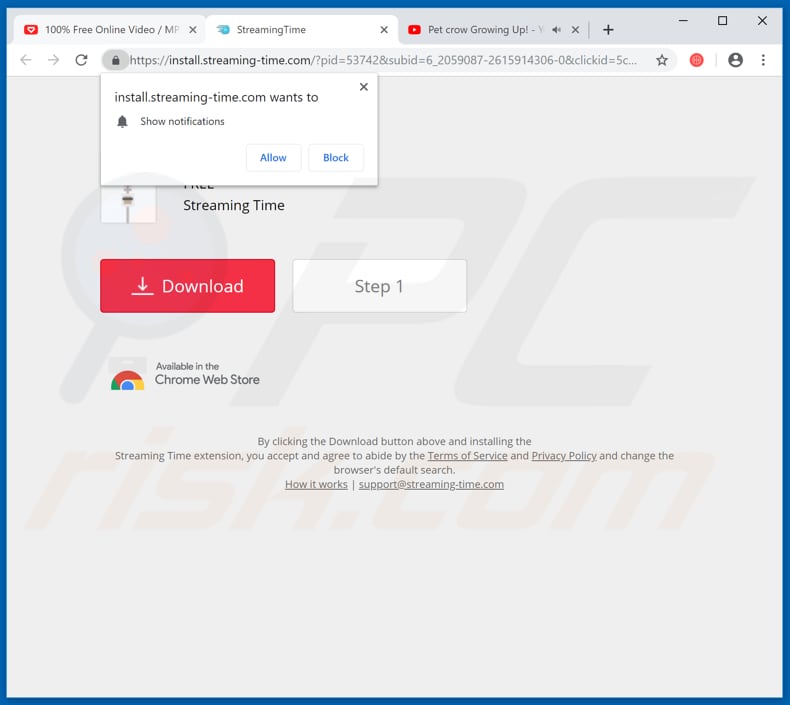
Página questionável aberta por youtubnow[.]com a pedir para mostrar notificações:
![Página questionável aberta por youtubnow[.]com a pedir para mostrar notificações](/images/stories/screenshots201902/youtubnowvirus-notifications2.jpg)
Aparência do site youtubnow[.]com (GIF):
![Aparência do site youtubnow[.]com (GIF)](/images/stories/screenshots201902/youtubnowvirus-appearance.gif)
NOTA IMPORTANTE! Este site fraudulento pede para ativar as notificações de navegador da web.
Portanto, antes de iniciar, execute estes passos:
Este site fraudulento pede para ativar as notificações de navegador da web.
Portanto, antes de iniciar, execute estes passos:
Google Chrome (PC):
- Clique no botão do Menu (três pontos) no canto superior direito do ecrã
- Selecione "Configurações", vá até à parte inferior e clique em "Avançadas"
- Desça até à seção "Privacidade e Segurança", selecione "Configurações de Conteúdo" e, em seguida, "Notificações"
- Clique em três pontos no lado direito de cada URL suspeito e clique em "Bloquear" ou "Remover" (se clicar em "Remover" e visitar o website fraudulentos, novamente vai pedir para ativar as notificações de novo)

Google Chrome (Android):
- Clique no botão do Menu (três pontos) no canto superior direito do ecrã e clique em "Configurações"
- Desça, clique em "Configurações do Site" e, em seguida, "Notificações"
- Na janela aberta, localize todos os URLs suspeitos e clique sobre neles um por um
- Selecione "Notificações" na seção "Permissões" e defina o botão de estado para "OFF"

Mozilla Firefox:
- Clique no botão do Menu (três pontos) no canto superior direito do ecrã
- Selecione "Opções" e clique em "Privacidade & Segurança" na barra de ferramentas do lado esquerdo do ecrã
- Desça até à seção "Permissões" e clique no botão "Configurações" ao lado "Notificações"
- Na janela aberta, localize todos os URLs suspeitos, clique no menu suspenso e selecione "Bloquear"

Internet Explorer:
- Clique no botão da ferramenta no canto superior direito da janela do IE
- Selecione "Opções da Internet"
- Selecione o separador "Privacidade" e clique em "Configurações" sob a seção "Bloqueador de pop-up"
- Selecione os URLs sob suspeita e remova-os um por um, clicando no botão "Remover"

Microsoft Edge:
- Clique no botão do Menu (três pontos) no canto superior direito da janela Edge
- Desça, encontre e clique em "Configurações"
- Desça novamente e clique em "Visualizar configurações avançadas"
- Clique em "Gerir" em "Permissões do site"
- Clique no interruptor em cada website suspeito

Safari (Mac):
- Clique no botão "Safari" no canto superior esquerdo do ecrã e selecione "Preferências ..."
- Selecione o separador "Websites" e em seguida selecione a seção "Notificações" no painel esquerdo
- Procure os URLs suspeitos e aplique a opção "Negar" para cada um

Remoção automática instantânea do malware:
A remoção manual de ameaças pode ser um processo moroso e complicado que requer conhecimentos informáticos avançados. O Combo Cleaner é uma ferramenta profissional de remoção automática do malware que é recomendada para se livrar do malware. Descarregue-a clicando no botão abaixo:
DESCARREGAR Combo CleanerAo descarregar qualquer software listado no nosso website, concorda com a nossa Política de Privacidade e Termos de Uso. Para usar a versão completa do produto, precisa de comprar uma licença para Combo Cleaner. 7 dias limitados para teste grátis disponível. O Combo Cleaner pertence e é operado por RCS LT, a empresa-mãe de PCRisk.
Menu rápido:
- O que é youtubnow[.]com?
- PASSO 1. Desinstale as aplicações do adware através do Painel de Controlo.
- PASSO 2. Remova o adware do Internet Explorer.
- PASSO 3. Remova os plug-ins fraudulentos do Google Chrome.
- PASSO 4. Remova os complementos fraudulentos do Firefox.
- PASSO 5. Remova as extensões fraudulentas do Safari.
- PASSO 6. Remova os plug-ins fraudulentos do Microsoft Edge.
Remoção do Adware:
Utilizadores Windows 10:

Clique com o botão direito do rato no canto inferior esquerdo do ecrã, seleccione Painel de Controlo no Menu de Acesso Rápido. Na janela aberta, escolha Desinstalar um Programa.
Utilizadores Windows 7:

Clique Início ("Logo Windows" no canto inferior esquerdo do seu ambiente de trabalho), escolha o Painel de Controlo. Localize Programas e clique em Desinstalar um programa.
Utilizadores macOS (OSX):

Clique Finder, na janela aberta selecione Aplicações. Arraste a app da pasta das Aplicações para a Reciclagem (localizado em Dock), e depois clique com o botão direito no botão da Reciclagem e selecione Esvaziar Reciclagem.
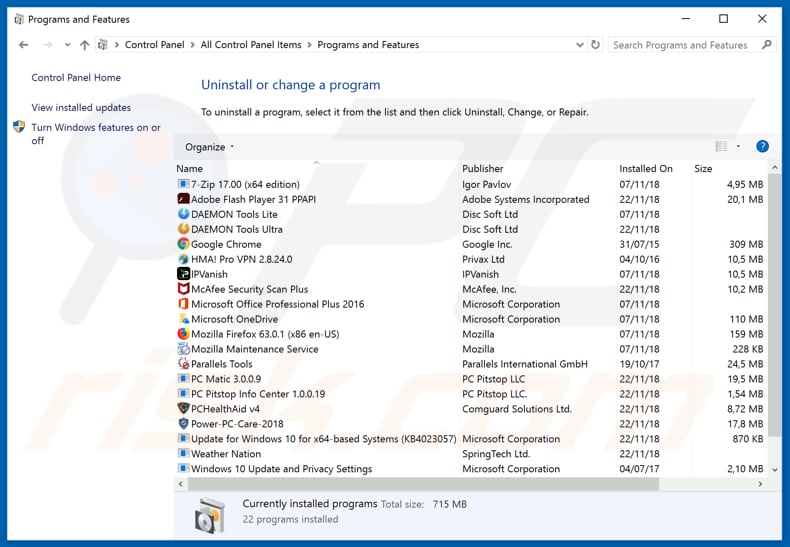
Na janela de desinstalação de programas, procure por aplicações potencialmente indesejadas recentemente, selecione essas entradas e clique em "Desinstalar" ou "Remover".
Após desinstalar a aplicação potencialmente indesejada que causa redirecionamentos para youtubnow[.]com, verifique o seu computador por qualquer componente restante indesejado ou infecções por malware possível. Para analisar o seu computador, use recomendado software de remoção de malware.
DESCARREGAR removedor de infeções por malware
Combo Cleaner faz uma verificação se o seu computador estiver infetado. Para usar a versão completa do produto, precisa de comprar uma licença para Combo Cleaner. 7 dias limitados para teste grátis disponível. O Combo Cleaner pertence e é operado por RCS LT, a empresa-mãe de PCRisk.
Remova o adware dos navegadores da Internet:
O vídeo demonstra como remover complementos de navegador potencialmente indesejados:
 Remova complementos maliciosos do Internet Explorer:
Remova complementos maliciosos do Internet Explorer:
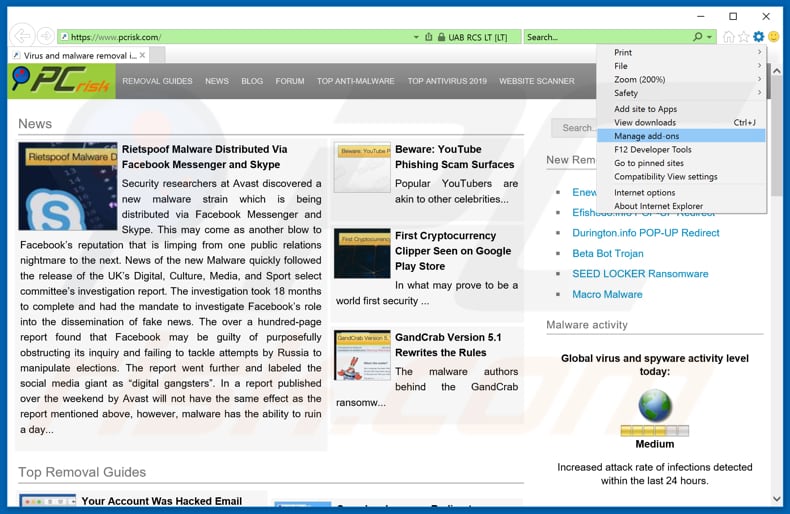
Clique no ícone de opções de Internet Explorer ![]() (no canto superior direito do Internet Explorer), selecione "Gerir Complementos". Procure por extensões de navegador suspeitas recentemente instaladas, selecione essas entradas e clique em "Remover".
(no canto superior direito do Internet Explorer), selecione "Gerir Complementos". Procure por extensões de navegador suspeitas recentemente instaladas, selecione essas entradas e clique em "Remover".
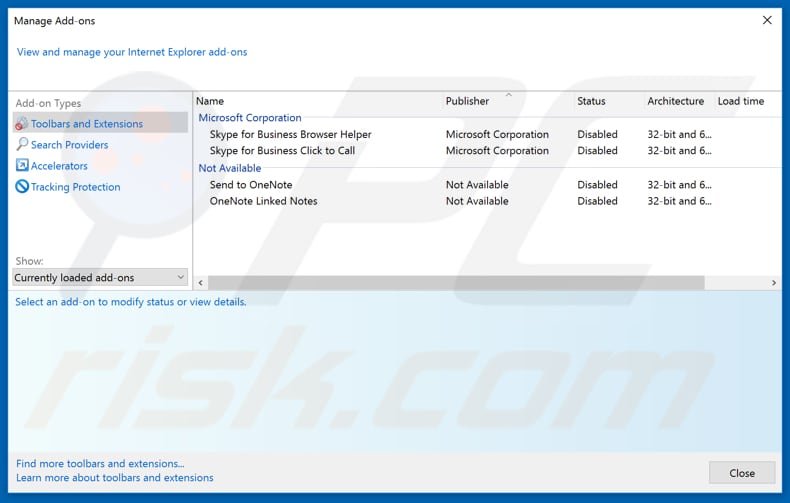
Método opcional:
Se continuar a ter problemas com a remoção do anúncios por youtubnow.com, pode repor as suas definições padrão do Internet Explorer.
Utilizadores Windows XP: Clique em Iniciar, clique em Executar, na janela aberta, digite inetcpl.cpl. Na janela aberta clique no separador Avançado, e depois clique em Repor.

Utilizadores Windows Vista e Windows 7: Clique no logo do Windows, na caixa de pesquisa iniciar, escreva inetcpl. cpl e clique em entrar. Na janela aberta clique no separador Avançado e depois clique em Repor.

Utilizadores Windows 8: Abra o Internet Explorer e clique no ícone da ferramenta. Selecione Opções da Internet.

Na janela aberta, selecione o separador Avançado.

Clique no botão Repor.

Confirme que pretende redefinir as configurações do Internet Explorer para padrão clicando no botão Repor.

 Remova as extensões maliciosas do Google Chrome:
Remova as extensões maliciosas do Google Chrome:
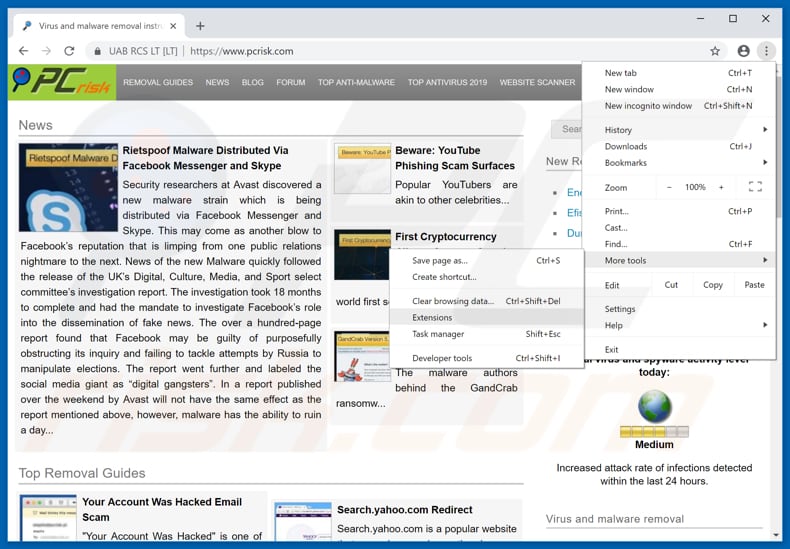
Clique no ícone do menu do Google Chrome ![]() (no canto superior direito do Google Chrome), selecione "Mais Ferramentas" e clique em "Extensões". Localize todos os complementos de navegador suspeitos recentemente instalados e remova-os.
(no canto superior direito do Google Chrome), selecione "Mais Ferramentas" e clique em "Extensões". Localize todos os complementos de navegador suspeitos recentemente instalados e remova-os.
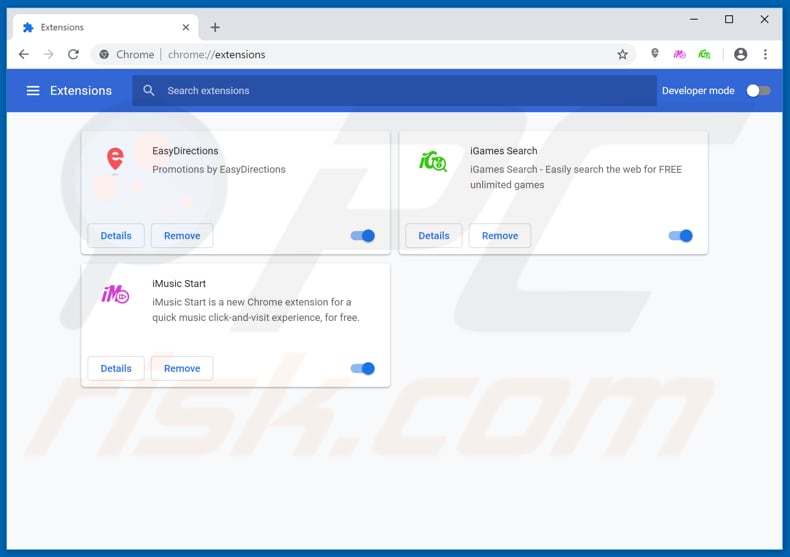
Método opcional:
Se continuar a ter problemas com a remoção do anúncios por youtubnow.com, reinicie as configurações do navegador do Google Chrome. Clique no Chrome menu icon ![]() (no canto superior direito do Google Chrome) e selecione Settings. Faça scroll para o fundo do ecrã. Clique em Advanced… link.
(no canto superior direito do Google Chrome) e selecione Settings. Faça scroll para o fundo do ecrã. Clique em Advanced… link.

Depois de descer para a parte de baixo do ecrã, clique no botão Reset (Restore settings to their original defaults).

Na janela aberta, confirme que deseja redefinir as configurações do Google Chrome para o padrão, clicando no botão Reset.

 Remova os plugins maliciosos do Mozilla Firefox:
Remova os plugins maliciosos do Mozilla Firefox:

Clique no ícone do menu Firefox ![]() (no canto superior direito da janela principal), selecione "Complementos". Clique em "Extensões", na janela aberta remova todos os plug-ins de navegador recentemente instalados suspeitos.
(no canto superior direito da janela principal), selecione "Complementos". Clique em "Extensões", na janela aberta remova todos os plug-ins de navegador recentemente instalados suspeitos.
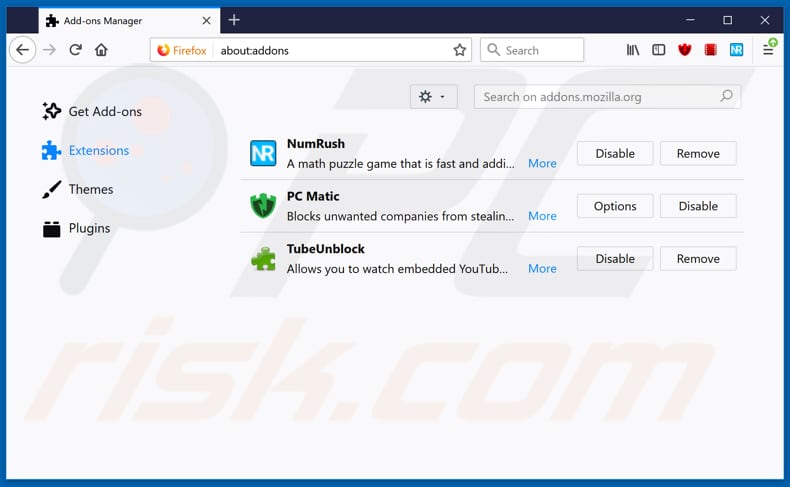
Método opcional:
Os utilizadores de computador que estão a ter problemas com a remoção dos anúncios por youtubnow.com, podem repor as suas definições do Mozilla Firefox. Abra o Mozilla Firefox, no canto superior direito da janela principal clique no menu Firefox ![]() , na caixa do menu suspenso escolha Menu de Ajuda Aberto e selecione o menu de ajuda firefox
, na caixa do menu suspenso escolha Menu de Ajuda Aberto e selecione o menu de ajuda firefox ![]() .
.

Selecione Informação de Soluções de Problemas.

Na janela aberta, clique no botão Repor Firefox.

Nas janelas abertas confirme que quer restaurar as suas configurações do Mozilla Firefox para padrão, clicando no botão Repor.

 Remova extensões fraudulentas do Safari:
Remova extensões fraudulentas do Safari:

Certifique-se de que o seu navegador Safari está ativo, clique no menu Safari, e selecione Preferências….

Na janela aberta clique em Extensões, localize qualquer extensão suspeita instalada, selecione-a e clique Desinstalar.
Método opcional:
Certifique-se de que o seu navegador Safari está ativo e clique no menu Safari. Do menu suspenso, selecione Limpar Histórico e Dados dos Sites.

Na janela aberta selecione histórico todo e clique no botão Limpar Histórico.

 Remova as extensões maliciosas do Microsoft Edge:
Remova as extensões maliciosas do Microsoft Edge:

Clique no ícone do menu Edge ![]() (chromium) (no canto superior direito do Microsoft Edge), selecione "Extensões". Localize todos os add-ons suspeitos de instalar recentemente e clique em "Remover" abaixo dos nomes.
(chromium) (no canto superior direito do Microsoft Edge), selecione "Extensões". Localize todos os add-ons suspeitos de instalar recentemente e clique em "Remover" abaixo dos nomes.

Método opcional:
Se continuar a ter problemas com a remoção do anúncios por youtubnow.com, redefina as configurações do navegador Microsoft Edge. Clique no ícone do menu Edge ![]() (chromium) (no canto superior direito do Microsoft Edge) e selecione Configurações.
(chromium) (no canto superior direito do Microsoft Edge) e selecione Configurações.

No menu de configurações aberto, selecione Redefinir configurações.

Selecione Restaurar configurações para os seus valores padrão. Na janela aberta, confirme que deseja redefinir as configurações do Microsoft Edge para o padrão, clicando no botão Redefinir.

- Se isso não ajudou, siga estas instruções alternativas, explicando como redefinir o navegador Microsoft Edge.
Resumo:
 Mais comumente, o adware ou aplicações potencialmente indesejadas infiltram-se nos navegadores de Internet do utilizadores através de descarregamentos de software gratuito. Note que a fonte mais segura para fazer o descarregamento do software gratuito é que é o website dos desenvolvedores. Para evitar a instalação deste adware, deve prestar muita atenção ao descarregar e instalar o software gratuito. Ao instalar o programa gratuito já descarregue escolha as opções de instalação personalizada ou avançada - esta etapa irá revelar todos as aplicações potencialmente indesejadas que estão a ser instaladas juntamente com o seu programa gratuito escolhido.
Mais comumente, o adware ou aplicações potencialmente indesejadas infiltram-se nos navegadores de Internet do utilizadores através de descarregamentos de software gratuito. Note que a fonte mais segura para fazer o descarregamento do software gratuito é que é o website dos desenvolvedores. Para evitar a instalação deste adware, deve prestar muita atenção ao descarregar e instalar o software gratuito. Ao instalar o programa gratuito já descarregue escolha as opções de instalação personalizada ou avançada - esta etapa irá revelar todos as aplicações potencialmente indesejadas que estão a ser instaladas juntamente com o seu programa gratuito escolhido.
Ajuda na remoção:
Se estiver a experienciar problemas ao tentar remover anúncios por youtubnow.com a partir do seu computador, por favor, peça ajuda no nosso fórum de remoção de malware.
Deixe um comentário:
Se tiver informações adicionais sobre anúncios por youtubnow.com ou a sua remoção por favor, partilhe o seu conhecimento na secção de comentários abaixo.
Fonte: https://www.pcrisk.com/removal-guides/14865-youtubnow-com-virus
Partilhar:

Tomas Meskauskas
Pesquisador especialista em segurança, analista profissional de malware
Sou um apaixonado por segurança e tecnologia de computadores. Tenho experiência de mais de 10 anos a trabalhar em diversas empresas relacionadas à resolução de problemas técnicas e segurança na Internet. Tenho trabalhado como autor e editor para PCrisk desde 2010. Siga-me no Twitter e no LinkedIn para manter-se informado sobre as mais recentes ameaças à segurança on-line.
O portal de segurança PCrisk é fornecido pela empresa RCS LT.
Pesquisadores de segurança uniram forças para ajudar a educar os utilizadores de computadores sobre as mais recentes ameaças à segurança online. Mais informações sobre a empresa RCS LT.
Os nossos guias de remoção de malware são gratuitos. Contudo, se quiser continuar a ajudar-nos, pode-nos enviar uma ajuda, sob a forma de doação.
DoarO portal de segurança PCrisk é fornecido pela empresa RCS LT.
Pesquisadores de segurança uniram forças para ajudar a educar os utilizadores de computadores sobre as mais recentes ameaças à segurança online. Mais informações sobre a empresa RCS LT.
Os nossos guias de remoção de malware são gratuitos. Contudo, se quiser continuar a ajudar-nos, pode-nos enviar uma ajuda, sob a forma de doação.
Doar
▼ Mostrar comentários